Q&Aナンバー【1409-7086】更新日:2012年3月29日
このページをブックマークする(ログイン中のみ利用可)
[Internet Explorer] 自動アップグレードについて教えてください。
| 対象機種 | すべて |
|---|---|
| 対象OS |
|
 質問
質問
 回答
回答
2012年3月より開始されています。
自動アップグレードが行われると、Internet Explorerはお使いの環境に応じた最新のバージョンになります。
Windows Updateの自動更新での提供とは異なり、自動アップグレード中に操作を必要としません。
確認したい内容に応じた項目をご覧ください。

- マイクロソフト社のホームページで、自動アップグレードが行われる背景など、自動アップグレードの詳細が案内されています。
マイクロソフト社
Internet Explorer の自動アップグレードについて(新しいウィンドウで表示)
http://technet.microsoft.com/ja-jp/ie/hh859701 - すでに自動アップグレードが行われ、Internet Explorerのバージョンが上がっているときは、次のQ&Aも参考にしてください。
 [Internet Explorer] 画面構成がある日から変わってしまいました。(新しいウィンドウで表示)
[Internet Explorer] 画面構成がある日から変わってしまいました。(新しいウィンドウで表示)
自動アップグレードの対象となるWindows
お使いのOSに応じた項目をご覧ください。
Windows 7
自動アップグレードの対象となるWindowsは、次のとおりです。
- Windows 7(Service Pack 1)
Internet Explorer 8が、Internet Explorer 9に自動アップグレードされます。 - Windows 7(Service Pack 未適用)
Internet Explorer 8が、Internet Explorer 9に自動アップグレードされます。

- Windows 7にService Packがインストールされているかどうかを確認する方法は、次のQ&Aをご覧ください。
 [Windows 7] Service Packがインストールされているかどうかを確認する方法を教えてください。(新しいウィンドウで表示)
[Windows 7] Service Packがインストールされているかどうかを確認する方法を教えてください。(新しいウィンドウで表示) - Internet Explorerのバージョンを確認する方法は、次のQ&Aをご覧ください。
 [Internet Explorer] バージョンを確認する方法を教えてください。(新しいウィンドウで表示)
[Internet Explorer] バージョンを確認する方法を教えてください。(新しいウィンドウで表示)
Windows Vista
自動アップグレードの対象となるWindowsは、次のとおりです。
- Windows Vista(Service Pack 2)
Internet Explorer 7 / 8が、Internet Explorer 9に自動アップグレードされます。 - Windows Vista(Service Pack 1)
自動アップグレードされません。 - Windows Vista(Service Pack 未適用)
自動アップグレードされません。

- Windows VistaにService Packがインストールされているかどうかを確認する方法は、次のQ&Aをご覧ください。
 [Windows Vista] Service Packがインストールされているかどうかを確認する方法を教えてください。(新しいウィンドウで表示)
[Windows Vista] Service Packがインストールされているかどうかを確認する方法を教えてください。(新しいウィンドウで表示) - Internet Explorerのバージョンを確認する方法は、次のQ&Aをご覧ください。
 [Internet Explorer] バージョンを確認する方法を教えてください。(新しいウィンドウで表示)
[Internet Explorer] バージョンを確認する方法を教えてください。(新しいウィンドウで表示)
Windows XP
自動アップグレードの対象となるWindowsは、次のとおりです。
- Windows XP(Service Pack 3)
Internet Explorer 6 / 7が、Internet Explorer 8に自動アップグレードされます。 - Windows XP(Service Pack 2)
自動アップグレードされません。 - Windows XP(Service Pack 1)
自動アップグレードされません。 - Windows XP(Service Pack 未適用)
自動アップグレードされません。

- Windows XPにService Packがインストールされているかどうかを確認する方法は、次のQ&Aをご覧ください。
 [Windows XP] インストールされているService Packのバージョンを確認する方法を教えてください。(新しいウィンドウで表示)
[Windows XP] インストールされているService Packのバージョンを確認する方法を教えてください。(新しいウィンドウで表示) - Internet Explorerのバージョンを確認する方法は、次のQ&Aをご覧ください。
 [Internet Explorer] バージョンを確認する方法を教えてください。(新しいウィンドウで表示)
[Internet Explorer] バージョンを確認する方法を教えてください。(新しいウィンドウで表示)
自動アップグレードの対象とならない環境
次の環境では、自動アップグレードの対象となるWindowsをお使いの場合でも、自動アップグレードされません。
Windows Updateの自動更新を無効にしている
Windows Updateの自動更新が有効に設定されていないと、自動アップグレードされません。
自動更新の設定を確認する方法は、次のQ&Aをご覧ください。
「推奨」と表示される項目に設定されているときは、自動更新が有効です。 [Windows 7] Windows Updateの自動更新の設定を変更する方法を教えてください。 (新しいウィンドウで表示)
[Windows 7] Windows Updateの自動更新の設定を変更する方法を教えてください。 (新しいウィンドウで表示) [Windows Vista] Windows Updateの自動更新の設定を変更する方法を教えてください。(新しいウィンドウで表示)
[Windows Vista] Windows Updateの自動更新の設定を変更する方法を教えてください。(新しいウィンドウで表示) [Windows XP] 自動更新の設定を変更する方法を教えてください。(新しいウィンドウで表示)
[Windows XP] 自動更新の設定を変更する方法を教えてください。(新しいウィンドウで表示)
Internet Explorer 8 / 9 の自動更新で「インストールしない」を選択している
過去の Windows Updateで、Internet Explorer 8 / 9のインストールを確認する画面が表示されたときに、「インストールしない」ボタンや「×」ボタンをクリックしていると、自動アップグレードされません。
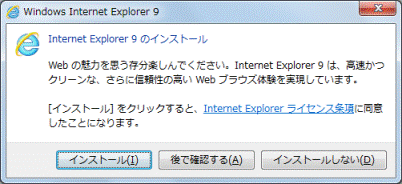
(Internet Explorer 9 のインストールの確認画面)
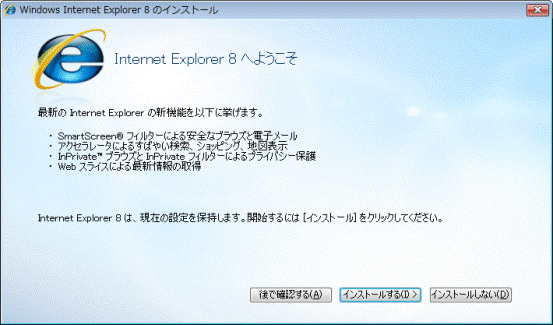
(Internet Explorer 8 のインストールの確認画面)
Internet Explorerが無効にされている(Windows 7のみ)
Windows 7では、Internet Explorerを無効にできます。
Internet Explorerが無効になっていると、自動アップグレードされません。
Internet Explorerが有効か無効かを確認する方法は、次のとおりです。
- 「スタート」ボタン→「コントロールパネル」の順にクリックします。
- 「プログラム」をクリックします。
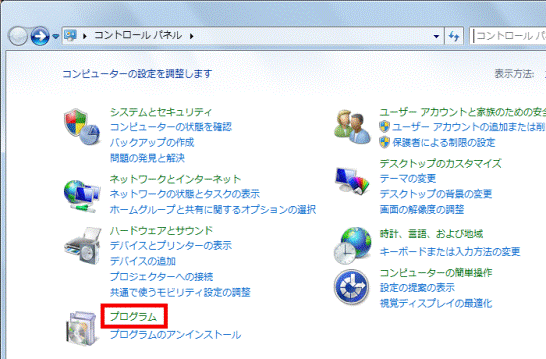

表示方法が「大きいアイコン」または「小さいアイコン」のときは、「プログラムと機能」をクリックします。 - 「Windowsの機能の有効化または無効化」をクリックします。
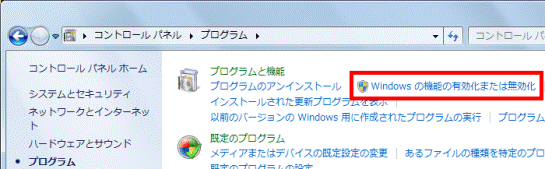

「プログラムと機能」をクリックした場合、「Windowsの機能の有効化または無効化」は画面の左側に表示されます。 - 「Windowsの機能の有効化または無効化」と表示されます。
「Internet Explorer 8」の表示を確認します。
チェックが付いているときはInternet Exploreが有効、外れているときは無効です。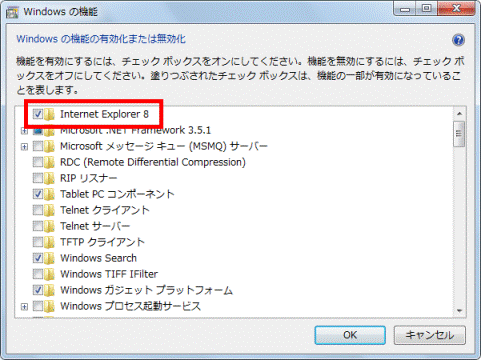
- 「キャンセル」ボタンをクリックします。
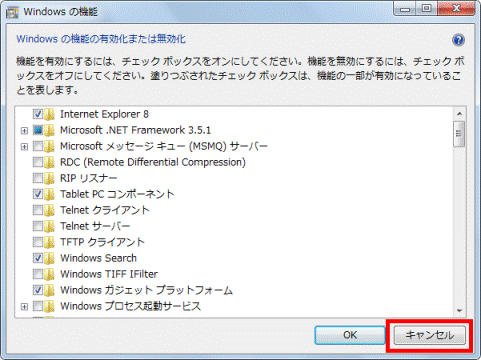

設定を変更した場合は、「OK」ボタンをクリックします。 - 「×」ボタンをクリックし、画面を閉じます。
「Internet Explorer 8 / 9 自動配布の無効化ツールキット」を適用している
マイクロソフト社から提供されている「Internet Explorer 8 / 9 自動配布の無効化ツールキット (Blocker Toolkit)」を適用しているときは、自動アップグレードされません。

自動配布の無効化ツールキットについて、詳しくは次のホームページをご覧ください。
マイクロソフト社
Internet Explorer 9 自動配布の無効化ツールキット(新しいウィンドウで表示)
http://www.microsoft.com/downloads/ja-jp/details.aspx?FamilyID=A6169467-B793-4D17-837D-01776BF2BEA4
マイクロソフト社
Internet Explorer 8 自動配布の無効化ツールキット (Blocker Toolkit) (新しいウィンドウで表示)
http://www.microsoft.com/downloads/ja-jp/details.aspx?FamilyID=4ae6a6d2-b7b8-49ae-8f34-1f181925c699
Internet Explorerのバージョンを上げた後に元のバージョンに戻している
Internet Explorerの自動アップグレードでバージョンを上げた後、元のバージョンに戻している場合は、自動アップグレードされません。

Windows Updateや手動インストールでバージョンを上げた後、元のバージョンに戻した場合は、自動アップグレードされます。



